 画像テクニック
画像テクニック PowerPointの「人物の切り絵」を3倍使い倒す方法
PowerPoint 2019から登場した「人物の切り絵」をシルエット化し、格段に使いやすくする方法をご紹介します。画像がリアル過ぎてイメージと合わなかったり、特定の人物を想像させたくない場合はシルエット化して汎用性が高い素材にしましょう。
 画像テクニック
画像テクニック  テキストの技・設定
テキストの技・設定  図形の結合
図形の結合  図形の結合
図形の結合  設定関連
設定関連  設定関連
設定関連  神業パワポ
神業パワポ  VBA・マクロ
VBA・マクロ  パターン&テクスチャ
パターン&テクスチャ 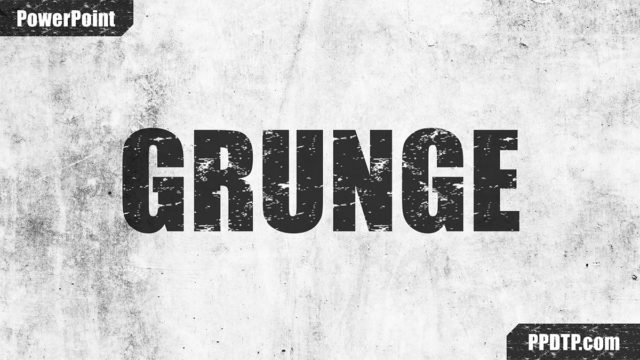 パターン&テクスチャ
パターン&テクスチャ